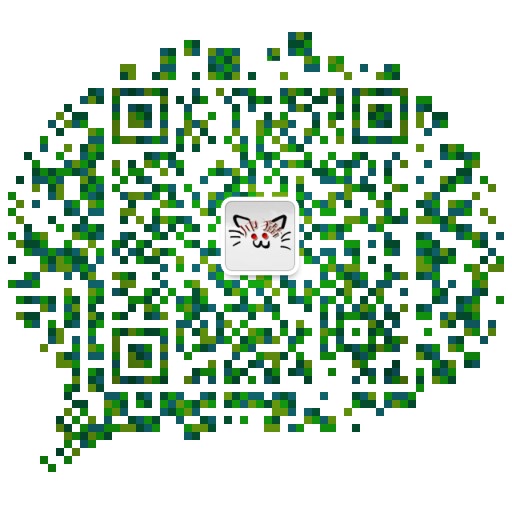回顾html+css(1)
日期: 2020-12-12 分类: 跨站数据测试 552次阅读
一.html和web网页组成部分
1.什么是html
超文本标记语言
2.html的语法
双标记 常规标记
单标记 空标记
3.常用的标记
1) 文本标题h1~h6(其中h1只能用一次,h2用三次)
2)段落标记p
3)空格  分号结束
4) 加粗 b strong
5)倾斜 i em
6)强制换行 br
word-break:break-all;
另起一行换行 word-weap:break-word;
7)水平线 hr
8)上角标 sup 下角标 sub
9)列表3
无序列表 ul li
默认有一个实心圆(想要改变符号样式 给ul添加type=“square” 方形 circle空心圆)
有序列表 ol li
默认是数字(想要改变符号样式 给ol添加type=“A start=3”开始的位置)
自定义列表 dl dt dd
规范的注意点:一组里面只能有一个dt 可以有多个dd
常用的场景:图文排列(图在上自在下 图在左字在右)
10)插入图片<img src=""/>
src相对路径的写法
-1.如果当前文件是html和目标文件所在的目录是同一级 路径的写法:目标文件的名字.扩展名
-2.如果当前文件和目标文件所在的文件夹在同一级目录,路径写法:目标文件的文件夹的名字.扩展名
-3.如果当前文件在找目标文件的过程中,需要后退的时候,路径在写的时候需要添加./如果是后退2步.J.Jlaqiang.ipg
title属性:鼠标悬停上去的提示信息
alt属性:图片加载失败时的提示信息
11)超链接 <a></a>
路径:href:“”
title属性:鼠标悬停上去的提示信息
target=“_blank” 新窗口打开 默认值:_self
12)没有太多默认样式的标签
div 划分区域
span 可以是某几个或者某几个字
14)表格
表格的作用:数据的显示或者数据统计
表格 table
行 hr
列或者单元格 td
相关属性:
width ,height,border,bordercolor,bgcolor,
对齐方式:align=“center” left right
单元格和单元格间距 cellspacing="0"
单元格个内容的间距 cellpadding
行合并 rowspan="合并的数" 注意要删除多余的单元格
列合并 colspan="合并的列"
单元格边框合并 border-collapse:collapse
列表隔行变(eve/2n odd/2n+1)
tr:nth-child(even){
background-color: gray;
}
4.web网页组成的部分
html结构
css修饰
javaScript行为
二.html表单和css基础
html的表单
作用:收集数据的时候
创建表单<form></form>
设置数据传送方式method="get和post"
action=""
name= "表单的名字"
输入框<input/>
属性;type
文本框:type="text"
密码框:type="password"
提交按钮:type="submit" <button></button>
重置按钮:type="reset"
表示提示信息:placeholder
鼠标单击为手型:cursor:pointer
value=""
如果type="submit或者reset value的作用是修改内容
如果type的值是text或者password value的作用是获取用户的信息
css基础:
什么是css:层叠样式表
css语法:选择器{屈性:属性值:属性和属性值合起来的整体叫做声明
写在哪里(引入方式):
内部样式: 在头部里面写<style></style>
外部样式:链接<link href=" rel="stylesheet" type=""textcss">
导入<style>@important url()</style>
link和import之间和区别?
1.本质的区别link是HTML的写法import是CSS的一种引入方式
2.加载顺序上的link在加载的时候他是和HTMIL同时加载的,而impor载的
3.兼容上的link没有兼容问题import有兼容问题。
4、js控制dom改变样式的时候,link可以修改的
内联样式:行内样式嵌入式样式写法<div style="width:200px;"></div>
选择器(选择符) 的分类
1)直接用HTML标签的名字作为选择器的,比如div+ p碍h1元素选择器或者类型选择器
2) 多个—样的元素想要区分的时候,可以用class选择器或者id选择器
class的选择器的语法:.class的名字{}
ID选择器的语法id名字{} 特点:唯一性
3)想要所有的元素都变的时候,就用通配符
4) 多个元素样式一样的时候,用群组选择器,群组选择器语法:选择符1,选择符2,选择3{属性:属性值}
三.css选择器和核心属性
1.css选择器
包含选择器(后代选择器):语法 父元素 子元素{}
伪类选择器
超链接默认的状态alink
超链接访问过后avisited
鼠标经过的: hover
超隧接激活时候的状态aactivef
2.css选择器权重
类型选择器的权重是0001
class选择器0010
id选择器0100
包含选择器所有的之和
伪类选择器0010
内联样式表1000
3.css核心属性
文本相关属性
font-size (浏览器默认大小16px)
字体颜色 color
直接写单词red
用16进制表示#999999
用rab(0,0,0)
透明度rgba(0,0,0,0) a的取值范围是0-1
字体 font-fanily
如果是中文字体或者有多个英文单词组成字体,需要添加双引号
多个字体之间用逗号隔开
文字的加粗 font-family
100-500表示的是不加粗
600-900表示的加粗
这些shuzh后面是没单位的
文字倾斜 font-style
italic oblique表示的是倾斜
normal 不倾斜
文字的水平对齐方式
taxt-align:center;right left
文字的垂直位置
行高line-height
ps在测量的时候,如果文字大小一样,那么就是从上一行文字的顶部到下一行顶部
line-height:1;其中的1表示的意思是字体大小的1倍(可以清除文字自带的上下间距)
简写 font
简写的顺序不能乱font:italic 800 20px/40px"宋体"
最少有两个参数 必须要有字号大小和字体
首行缩进text-indent
只对首行起作用
可以给负值,负值往左边走
文本修饰:text-decoration
text-decoration:none;一般会给a去除下划线
下划线:underline
上划线:overline
删除线:line-through
字间距:letter-spacing
词间距:word-spacing
英文的处理方式
英文大小写的转换 text-transform
列表的相关属性:
去除列表前的小黑点 list-style:none;
背景的相关属性
背景颜色background-color
背景图 background-image:url( );
默认情况下,背景图是显示不了的,但是有内容或者设置了宽高就可以显示了
背景图默认是平铺
背景图显示的范围 由内容的多少或者宽高决定的
背景图的平铺background-repeat
默认值repeat
不平铺no-repeat
横向平铺repeat-X
纵向平铺repeat-Y
背景图的位置background-position:水平位置 垂直位置
取值可以负值
背景图固定back-attachment:fixed;
简写:background:不需要注意顺序
四.css核心属性
浮动属性:
left,right,none
什么时候用,让元素横着排过去
清除浮动:
clear:left,right,both
关于调整间距的
外边距margin
实现一个盒子的水平居中(margin:0 auto;)
可以为负数
margin-top的兼容问题
产生的条件 默认情况下,给子元素添加margin-top,父元素会跟着一起下来
解决的办法:
1.给父元素添加overflow-hidden;
2.给父元素添加border-top:1px solid rgba(0,0,0""
3.margin换成padding
4.给父元素或者子元素浮动
内间距(添白,补充)padding
如果该元素有设置宽度或者高度,添加padding之后需要做减法
如果分析间距相对于该元素是里面的话,可以用padding
如果想要调整背晏图和内客的距离,用的也是padding
如果想要调整边框和内容的距离,用的也是padding
简写:padding的教值的个数
padding-20px;表示4个都是20px
padding:10px 20px;表示上下是10左右是20px
简写:padding的教值的个数
padding-20px;表示4个都是20px
padding:10px 20px;表示上下是10左右是20px
padding:10px 20px 30px;上是10px左右是20px下是30pxL padding:10px 20px 30px 40px,上10px右20下30左40
边框border
边框的宽度border-width
边框的颜色border-color
边框的线型border-style(实线solid 虚线dashed 双线double 点状线dotted)
简写border.20px solid red;
边框写三角形
写一个箭头朝左的三角形
div:boder-top:30pmx solid transparent;
border-bottom : 30px sold transparent; border-left:30px solid transparent; border-right:30px solid red; width :0;}
盒模型:
盒子模型的组成部分
content内容 padding内边距 border边框 margin外边距
五,单行本文溢出显示省略号和元素类型
1.单行文本溢出显示省略号
1) width:200px;
2) 溢出属性overflow:hidden;
默认值:visible
auto, scroll, inherit
分开:overflow-x和overflow-y
3) 空余空间white-space:nowrap;
pre可以识别空格和回车,不会换行
pre-line不可以识别空格,但是识别回车,且换行
4)省略号的属性text-overflow:ellipsis;
默认值:clip
2.元素类型
1)依据css的显示分类
块元素:
竖着排列
可以设置宽高,形状为矩形
可以作为其他元素的容器
例如:div li p h1-h6 ol li form
行内(内联)元素
横着排列
设置宽高不生效
对于盒模型的属性的个别属性值不生效margin-padding的上下显示不正确
例如:i span em a b strong
行内块元素
既有行内元素的特点又有块元素的特点
例如:img input
行内块中的img和文字一起排列的时候,图片对于文字基线对齐
input和文字一起排列的时候 ,input相对于文字居中对齐
垂直对齐方式:vertical-align:
默认值:baseline
居中:middle
top:实际是相对与文字行高的顶端对齐
bottom:实际是相对与文字行高的低端对齐
这个属性会受到line-heright的影响
元素嵌套规则
块元素可以随意去嵌套其他的元素类型,但是块元素有几个比较特殊,p标签不能嵌套自己,p也不能包含其他的块元素,和h1-h6之间不可以互相包含,并且自己不能包自己
默认情况瞎,行内元素不要嵌套块元素,行内块元素
3.元素类型的分类
置换元素(替换元素)
1)元素的实际显示结果,是浏览器根据html的属性或者标签来决定的
2)这类元素一般默认有一定的宽度和高度,或者其他的样式(比如边框)
例如:img input textarea object select
非置换元素(非替换元素)
除了置换元素之外都是非置换元素
4.元素类型转换的属性 display
属性值有18个
常用的 display:block;(inline,inline-block,none)
li默认的display的值是list-item
5.图片撑大三像素兼容
给图片添加:display:block;
给图片添加:vertical-align:top;
六.宽高自适应和浏览器兼容
1.宽高的自适应:用的单位%如果撑满是100%
1)高度的自适应:用的单位可以是%,高度不写,height:auto;
2)如果高度不写,这个时候父元素会有一些问题
子元素浮动后,父元素高度会塌陷(清除浮动的方法)
给父元素添加固定的高度,缺点:不适合自适应的布局
给父元素添加overflow:hidden/auto/scroll;,和zoom1 缺点:如果遇到定位定出去的时候,就不太适合了
给所有的浮动元素添加一个空盒子,并且添加生命==声明clear:both; height:0;overflow:hidden;缺点:造成代码冗余
设置万能清楚法
:after{content:""; display:block; height:0; clear:both; overflow:hidden; visibility:hidden;}
zoom:1;
伪元素选择器的权重是1
:after和content
:before和content
:first-letter 第一个字符 只能用于块元素
:first-line 第一行 只能用于块元素
:selection选中之后的样式 背景颜色和字体颜色
给父元素添加浮动,没有优点
给父元素添加display:table;转成表格
3)自适应的时候,可以一些min-height或者max-height,min-width max-width
min-height对于ie6不兼容
最小高度的兼容写法
1.min-height:200px;_height:200px;
2.min-height:200px;height:auto!important;height:200px;顺序不能乱
4)过滤器
_下划线的过滤器
!important过滤器
\9过滤器
\0过滤器
+或者*过滤器
:root过滤器
****用height写百分比的时候,注意点:给html和body同时添加height:100%;****
2.浏览器的兼容
1)5大浏览器的内核和带博爱作品
Trident 内核 MSHTML ie内核 代表作品IE,遨游
Gecko 内核 代表作品 火狐
Webkit内核 代表作品 谷歌和苹果浏览器
Blink内核 代表作品最新的谷歌和欧朋
Presto 内核 代表作品 欧朋
2)常见的兼容问题和解决方法
图片撑大3像素 hack:img{display:block;或者vertical-align:top;}
图片横着排列的时候,水平之间有空隙 hack:浮动
图片添加a后,再IE上有边框hack:img{border:0;}
图片格式png24在IE6上有背景色,hack:把格式转成png8
3) 表单相关的兼容
表单元素就顶部间距不一致 hack:input{float:left}
表单按钮样式u不一样 hack:用a模拟或者如果按钮是图片,用背景图写
表单里面输入的文字不一样,在IE上文字靠上对齐,hack:line-height;
表单去除自带的边框,不要用border:none;hack:border:0;
4)其他的兼容
margin-top的兼容
hack1:给父元素添加上边框
hack2:给父元素添加overflow:hidden;
hack3:给父元素或者子元素添加浮动
hack4:给换成padding
鼠标变小手cursor:hand;但是只能IE9以下 hack:cursor:pointer;
七.定位,锚点,透明
1.定位
默认值:position:static;
相对定位:position:relative; 不脱离文档流 参照物:自己原来的位置 层叠顺序:没有设置z-index的时候,后写在上面
绝对定位:position:absolute; 脱离文档流 参照物:最近的带有relative的父元素,默认相对与浏览器
固定定位:position:fixed; 脱离 参照物:浏览器窗口
粘性定位:poition:sticky; 不脱离文档流
包含块概念;给决对定位的父元素添加相对定位,那么这个父元素就是包含块。
2.实现一个元素水平垂直居中
1)position:absolute/fixed; margin:auto ;上下左右"0"
3.锚点
作用:同一片页面内不同位置跳转
用法:<a href="#id的名字"></a>
<div id=“box”></div>
4.透明
opacity:0; 或者1
IE的兼容写法fitter:alpha(opacity=0-100);
显示隐藏:
display:none;隐藏,彻底隐藏内容和位置都不在,显示到隐藏中间没有过程
opacity:0;隐藏,内容不在但是位置还在,可以看到过程,可以搭配过渡动画
八.图片整合
优点:1.减少服务器的请求次数,提高页面的加载速度
2.减少图片的体积
图片整合过程中的主要应用的是
background-position:
其他名称:css精灵图,雪碧图
除特别声明,本站所有文章均为原创,如需转载请以超级链接形式注明出处:SmartCat's Blog
上一篇: Python简述及优缺点
精华推荐